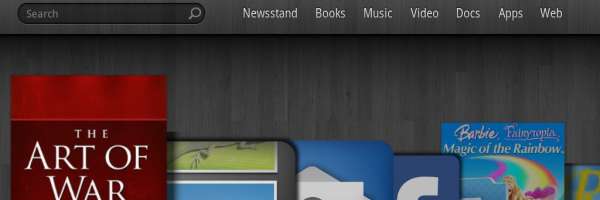
Amazon Kindle Fire je skvělý tablet, ale je trochu řídký, když zařízení poprvé vyjmete z krabice a zapnete. Neexistují žádné knihy ke čtení, žádná hudba a příliš mnoho aplikací. Připravte se před odchodem z domu s novou hračkou. Zde je několik věcí, které budete chtít udělat při prvním spuštění Kindle Fire.
Toto je příspěvek od Mitche od uživatele Technipages , kde píše o technologii.
1. Získejte kabel USB

Je pravděpodobné, že v určitém okamžiku budete chtít přenést soubory z počítače do svého Kindle Fire. Budete si chtít zakoupit kabel micro-USB až standardní USB, protože se s ním nedodává. Pokud máte kabel ze stávajícího smartphonu nebo jiného zařízení, bude fungovat s vaším Kindle Fire.
2. Zásobte se bezplatnými elektronickými knihami
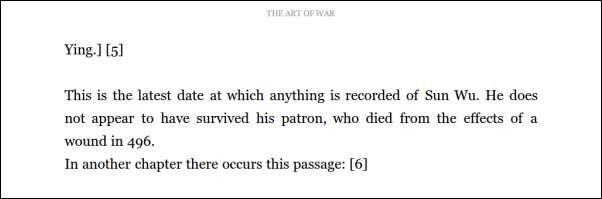
Nemáte dost peněz na vybudování působivé knihovny elektronických knih na vašem Kindle Fire? To je v pořádku. Mnoho klasických veřejné knihy jsou k dispozici zdarma na Amazonu . Pokud to nesplňuje vaši potřebu číst, existuje mnoho webů třetích stran, které mají k dispozici bezplatné knihy ve formátu PDF, například PlaneteBook , Knihy Google a Hodně knih .
3. Odeslání dokumentů
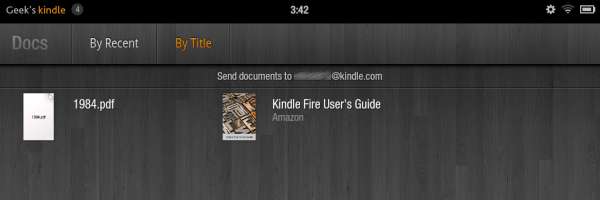
Zjistěte více o systému, který Kindle Fire používá pro dokumenty. Dokumenty ve formátu PDF, TXT a PRC můžete do zařízení přenést pomocí kabelu USB nebo je odeslat na e-mailovou adresu uvedenou v aplikaci „Docs“ a budou okamžitě k dispozici ke čtení v zařízení.
4. Stáhněte si správce souborů
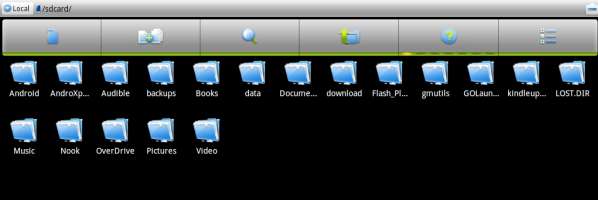
V určitém okamžiku budete pravděpodobně chtít zobrazit jednotlivé soubory, které jsou uloženy ve vašem Kindle Fire. Stažení Průzkumník souborů ES nebo AndroXplorer z Amazon Appstore a můžete zobrazit jakýkoli soubor v zařízení a také nainstalovat soubory aplikací Android APK.
5. Seznamte se s částí „Správa vašeho Kindle“ na Amazon.com
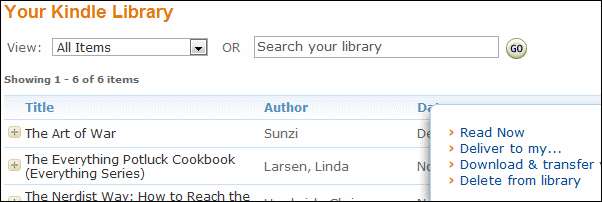
Mnoho funkcí Kindle Fire je založeno na „The Cloud“. Budete muset použít Spravujte svoji sekci Kindle webu Amazonu, jako je změna názvu zařízení, správa archivace, videa a hudby.
6. Změňte User Agent v prohlížeči
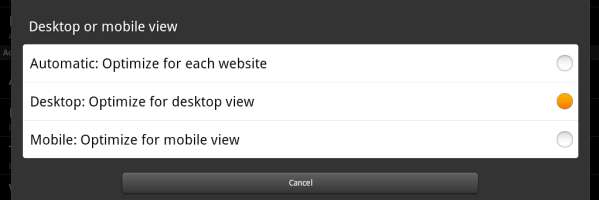
Ve výchozím nastavení je Kindle Fire nastaven na optimalizaci pro každý web, což často znamená mobilní verze webových stránek. Funkce těchto stránek jsou omezené. Zařízení je plně schopné zobrazovat plné verze webových stránek. Přejděte do Prohlížeče a vyberte „Nabídka“> „Nastavení“ a změňte nastavení „Zobrazení na ploše nebo na mobilu“ na „Plocha“.
7. Nahrajte svou hudbu na Amazon
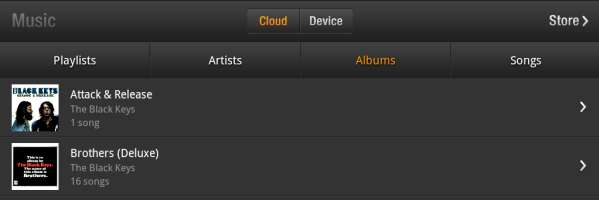
Nahrajte své hudební soubory do Amazon Cloud Play je a streamujte celou svou hudební knihovnu přímo do svého Kindle Fire, aniž byste zabírali jakoukoli drahocennou paměť.
8. Získejte přístup k dalším aplikacím
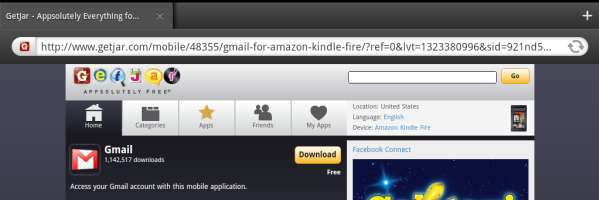
Amazon Appstore je pěkný, ale nemá mnoho populárních aplikací pro Android. Přejděte na ozubené kolo nastavení> „Zařízení“ a nastavte možnost „Povolit instalaci aplikací“ na „Zapnuto“. Pak navštivte http://m.getjar.com ve webovém prohlížeči Kindle Fire a budete mít přístup k nepřebernému množství aplikací pro Android. Nyní jste řádně připraveni užít si Kindle Fire a vše, co nabízí. Šťastné čtení!







